Vous n’en pouvez plus d’attendre Mavericks ? Pourquoi ne pas faire un double boot (double démarrage). Ceci vous permettra de conserver intact Mountain Lion 10.8.4 tout en découvrant à votre rythme Mavericks (10.9). Il vous faut entre 12 et 15 Go d’espace disque libre et une version d’OS X Mavericks 10.9 Developer Preview que vous récupérerez sur votre compté développeur Apple. Un dual boot Mavericks OS X 10.9 et Mountain Lion 10.8.x, c ‘est simple. Suivez le guide :
1. Lancez l’Utilitaire de disque. Choisissez votre disque principal (pas la partition Macintosh HD !). Cliquez sur l’onglet Partition. Pressez le bouton « + » et créez une nouvelle partition de 12 Go au minimum. Nommez la avec un label parlant, Mavericks, par exemple ! Puis cliquez sur le bouton appliquer.
2. Montez l’image d’OS X Mavericks 10.9 Developer Preview et glisser le contenu dans le dossier Applications. Cela nécessite quelques minutes. Dans le menu Applications recherchez et lancez simplement via un double clic « Installer OS X 10.9 Developer Preview ». Cliquez sur Continuer.
3. Il faut maintenant choisir ou sera installé Mavericks 10.9. Ce sera sur la partition « Mavericks » nouvellement créée. Il suffit maintenant d’appuyer sur le bouton « Installer !
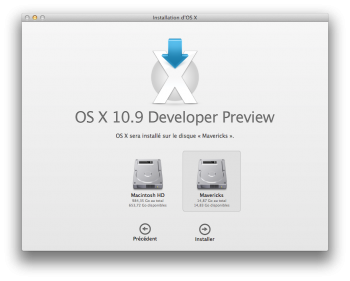
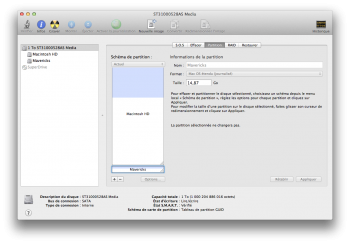
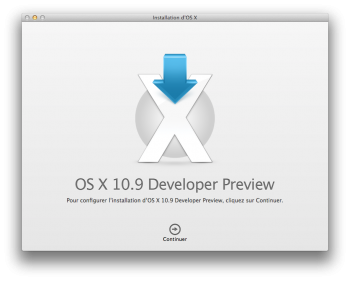

Bonjour, bonsoir, j’ai une petite question, étant très hésitant à passer sur Mavericks, je compte faire comme dans ce tuto, mais j’aimerai savoir, pour obtenir Mavericks, est-ce qu’on peut passer par l’apple store et choisir où on veut l’installer ou il remplace directement Mountain Lion ? Ou on obtient Mavericks par un autre moyen de téléchargement et là on fait la procédure comme dans ce tuto ? Merci d’avance 🙂
Bonjour,
Lorsque vous téléchargerez Mavericks sur l’Apple Store vous disposerez dans le dossier Applications d’un fichier nommé « Installer OS X Mavericks ». Il fait un peu plus de 5 Go. Ensuite vous devrez créer votre partition pour accueillir Mavericks, comme indiqué dans le tuto et l’installer dedans.
Ok ok , merci beaucoup, j’avais peur qu’il l’installait directement, merci bien 🙂
Bonjour,
tout d’abord, un grand merci pour votre tutos !!!
Je souhaiterais savoir pourquoi je n’arrive pas à installer le cd de snow leopard ??
Pourtant j’ai bien partitioner mon disk ??
Vous pouvez m’aider s’il vous plait ?
car j’ai besoin de faire fonctionner le dual boot pour executer à la fois os X Marvericks et Snow leopard .
je suis Marvericks. et j’ai bessoin d’utiliser un programme « TI conect » qui ne fonctionne que sur « xp » ou « montain lion » mais je ne dispose que de xp et de snow leopard.
Je ne sait pas comment faire fonctionner ce programme et j’en ai besoin pour mon exam dans un mois !!!
SVP.
Bonjour,
D’après les configurations requises TI Connect fonctionne avec Mac®OS X 10.6.8, 10.7.5, 10.8.2 et toutes les versions de Windows (XP, 7…). Vous ne devriez donc pas avoir de problèmes.
Bonjour,
D’après les configurations requises TI Connect fonctionne avec Mac OS X 10.6.8, 10.7.5, 10.8.2 et toutes les versions de Windows (XP, 7…). Vous ne devriez donc pas avoir de problèmes.
Bonjour,
Ca marche ! merci !!